2-4 初期設定
今回はBlenderの初期設定について学習していきましょう。
目次
プリファレンスから設定する
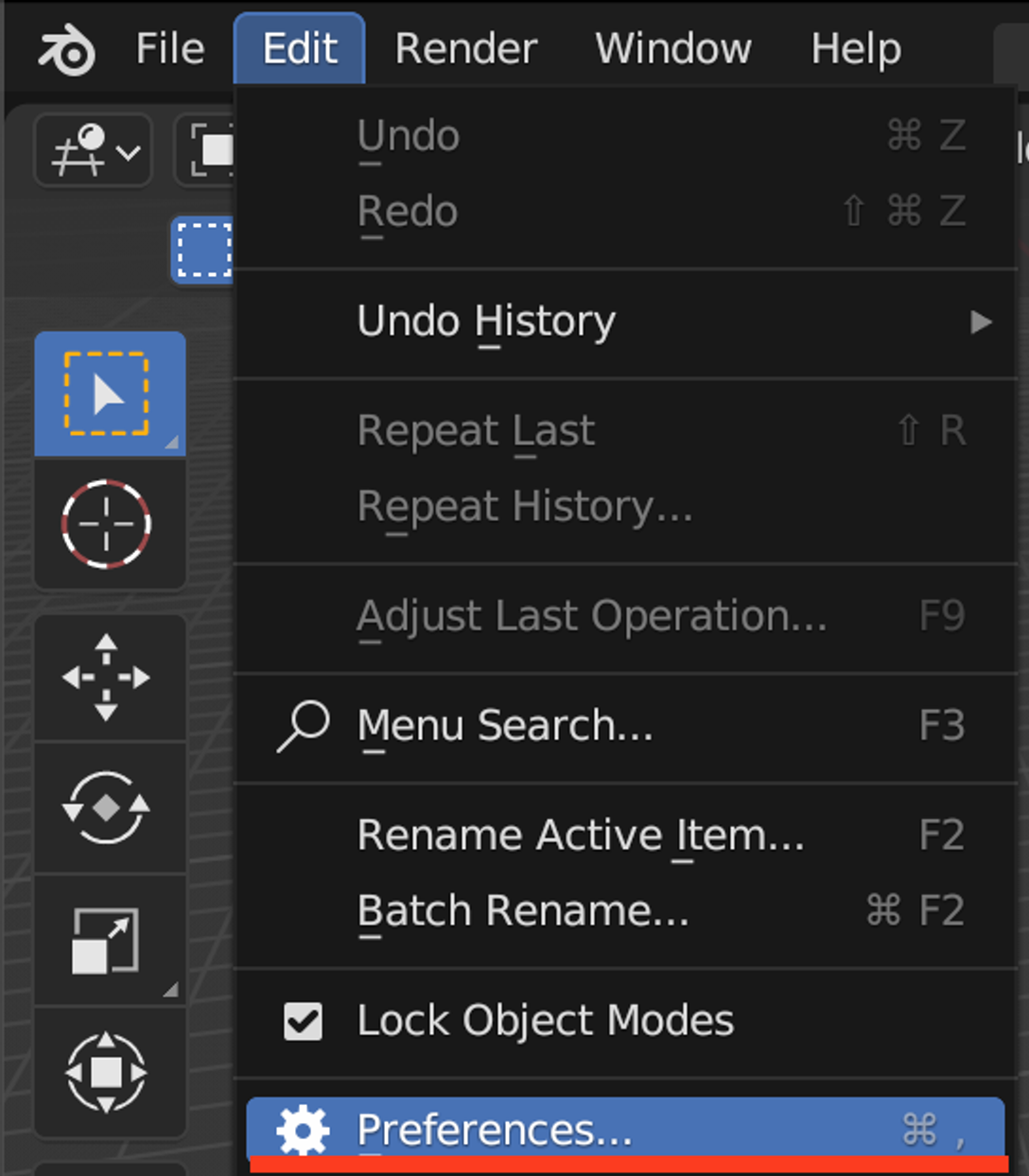
Blenderの設定は、プリファレンスから行います。
Blenderファイルを立ち上げたら、ヘッダーから
Edit→Preferences
を選択しましょう。
日本語化
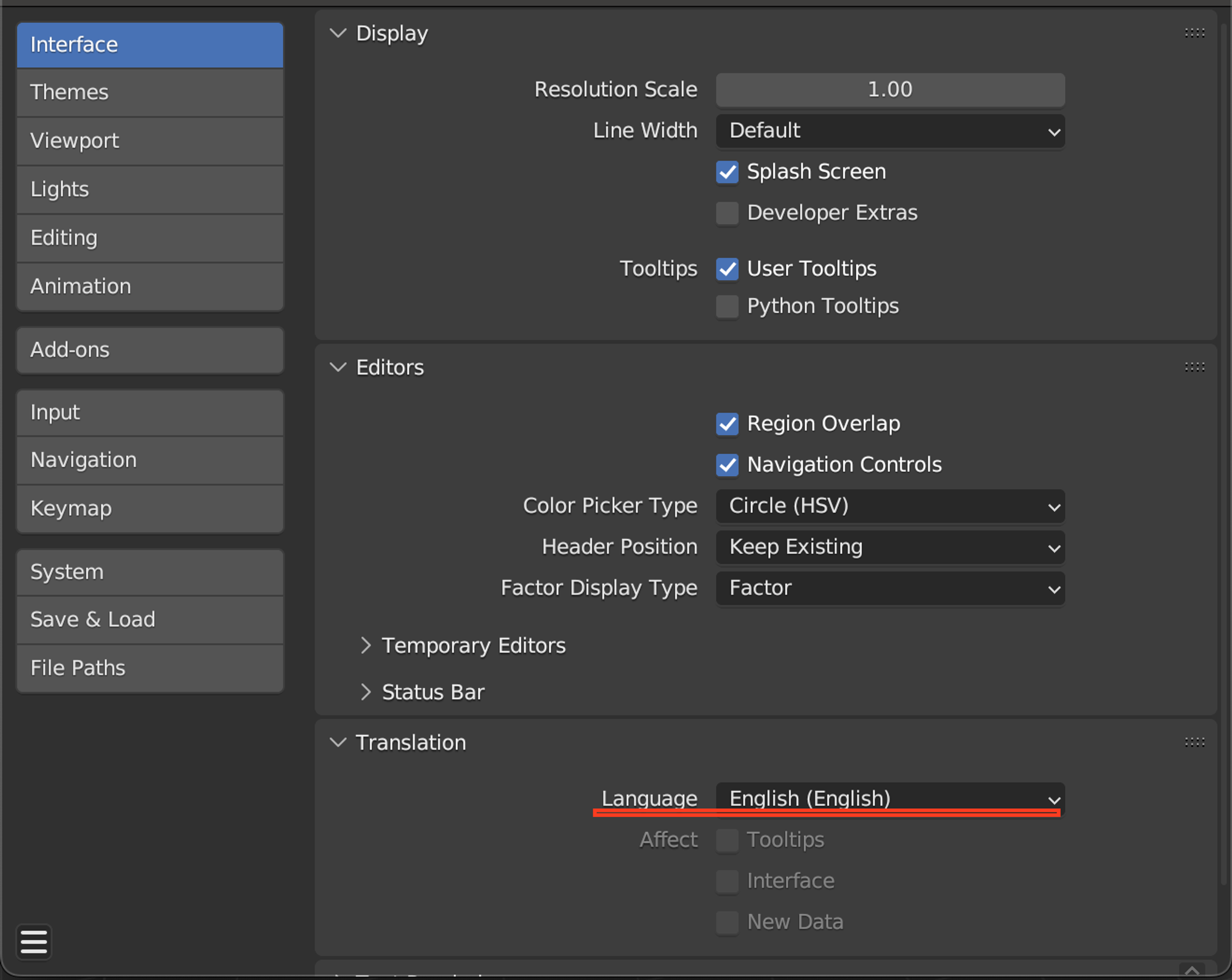
プリファレンスを開いたら、
Interface→Translation→Language
を日本語にしましょう。
この講座ではBlenderの言語は日本語を基準に解説していきますので、
言語を英語に設定していると表記が異なる箇所がある可能性があります。
テンキーを模倣
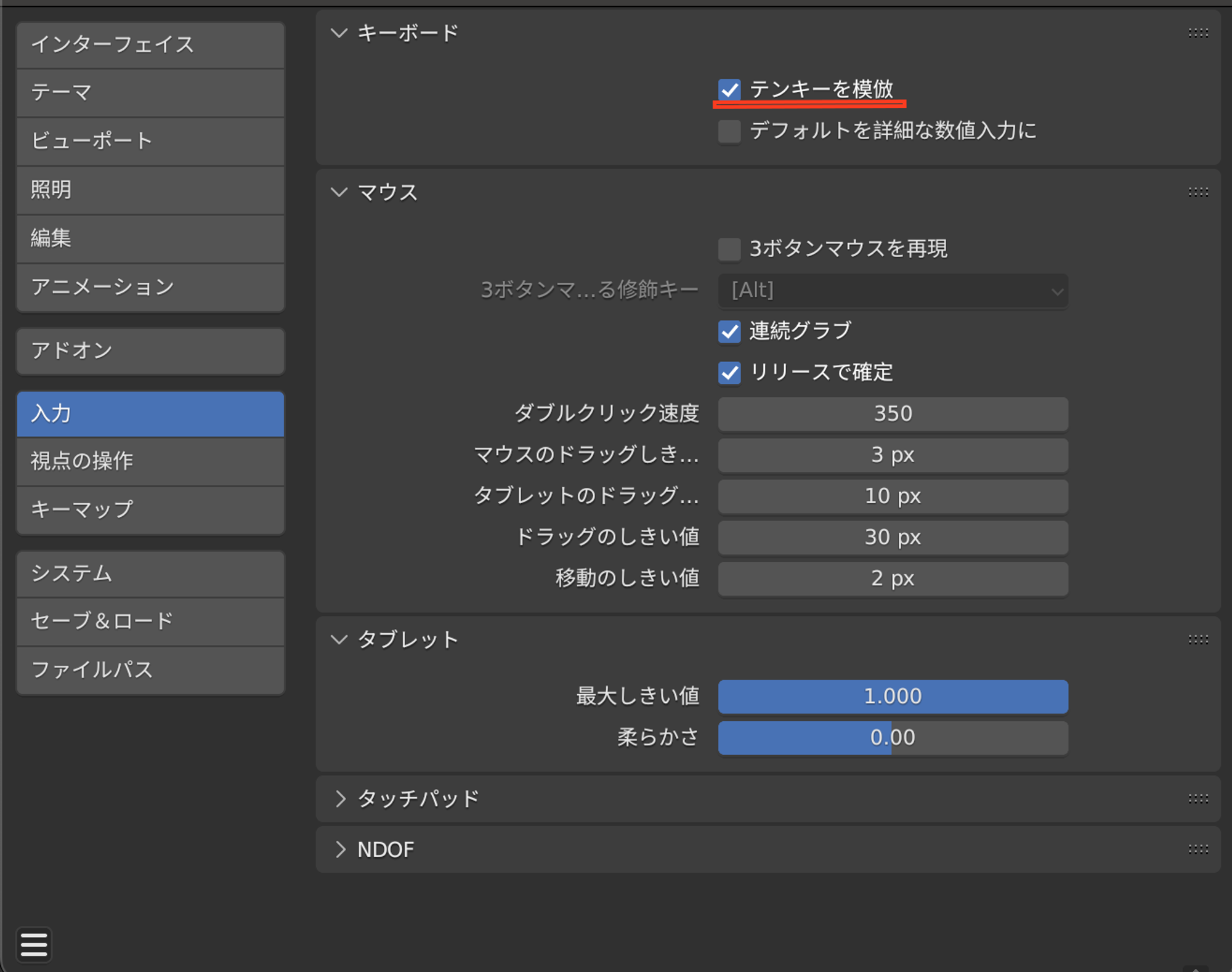
プリファレンスの画面の、
入力→キーボード→テンキーを模倣
にチェックを付けます。
皆さんが使用しているPCにテンキーがあればこの設定は飛ばして構いません。
この設定をすることで、メインキー0から9でテンキーと同じ操作が可能になります。
特に以下の3つのテンキーを用いた視点操作は非常によく使うので覚えておきましょう。
| テンキー1 | 正面からの視点 |
| テンキー3 | 真横からの視点 |
| テンキー7 | 真上からの視点 |
| Control+テンキー1/3/7 | 各視点を反転 |
選択部分を中心に回転
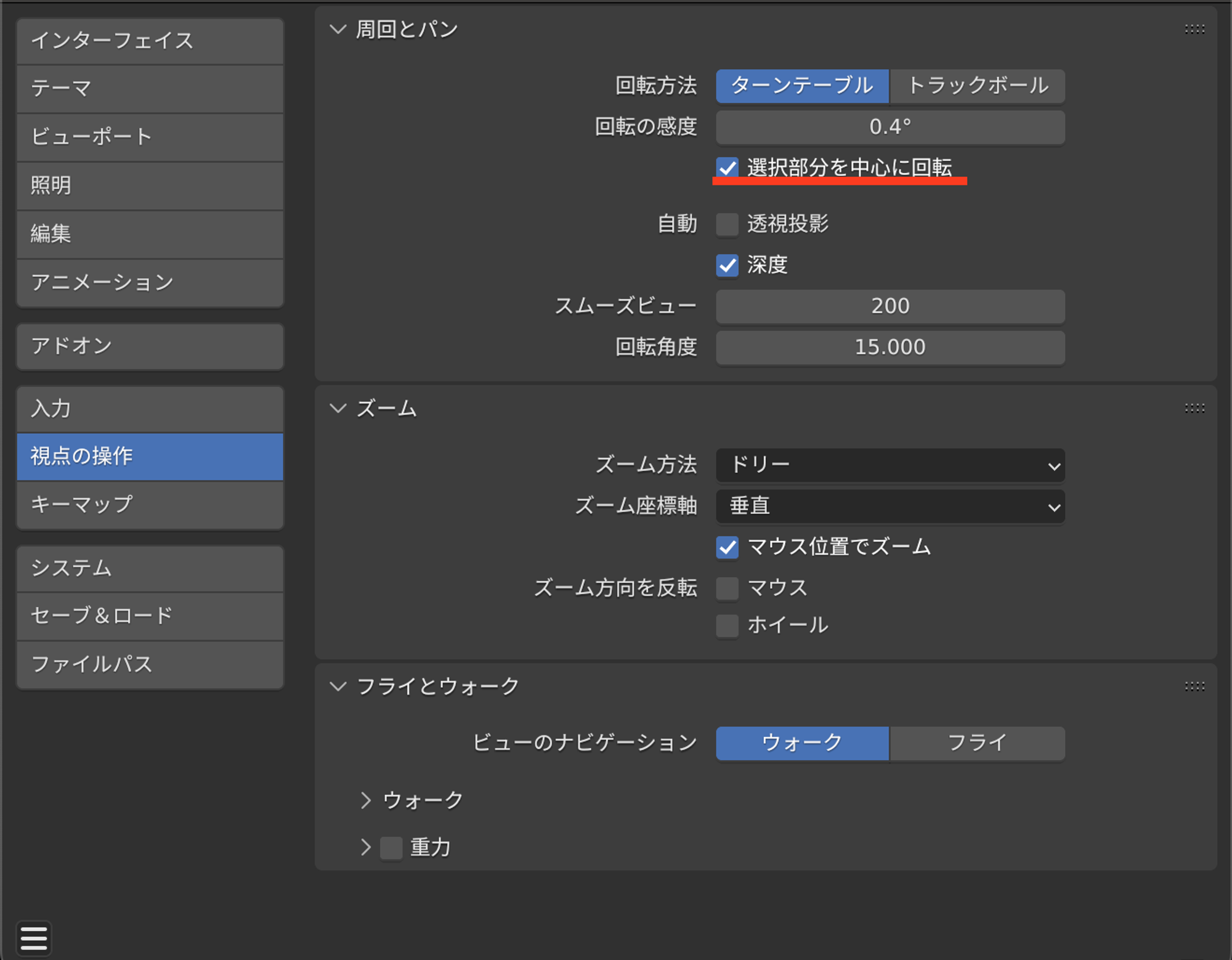
プリファレンスの画面の、
視点の操作→周回とパン→回転の感度→選択部分を中心に回転
にチェックを付けます。
この設定をすることで、選択したオブジェクトの中心が視点の回転の中心になります。
但し制作物によっては、オブジェクトの中心が視点の回転の中心に適していない場合もあります。そのような場合はこの設定を解除するなど、柔軟に設定を変更しましょう。
自動透視投影
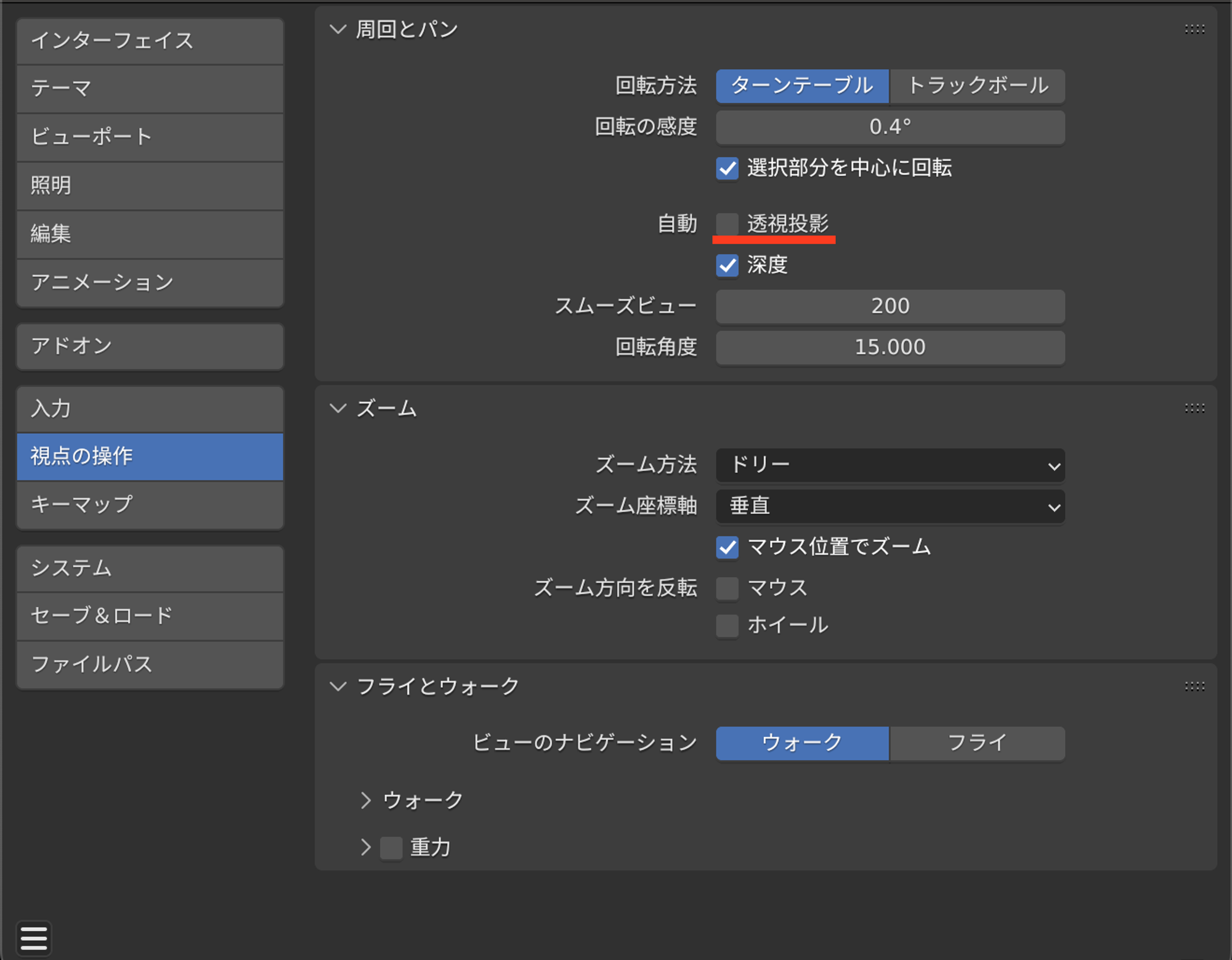
プリファレンスの画面の、
視点の操作→周回とパン→自動→透視投影
のチェックを外します。
この設定によって自動で投影方法が変わることを防げます。
透視投影と平行投影
Blenderのビューポートには三次元の立体が二次元の平面(画面)に写されていますが、
三次元の立体を二次元の平面に写すことを投影といい、投影方法によって見え方が異なります。
Blenderには、透視投影と平行投影という2つの投影方法があります。

| 投影方法 | 遠近法 |
|---|---|
| 透視投影 | あり |
| 平行投影 | なし |
表1.投影方法と遠近法の有無
Robloxは遠近法ありで見えるので、できるだけ透視投影で作業するようにしましょう。
| テンキー5 | 投影方法切替 |
また、”テンキー5”で投影方法の切り替えができるので、作業に応じて使い分けましょう。
カメラの焦点距離
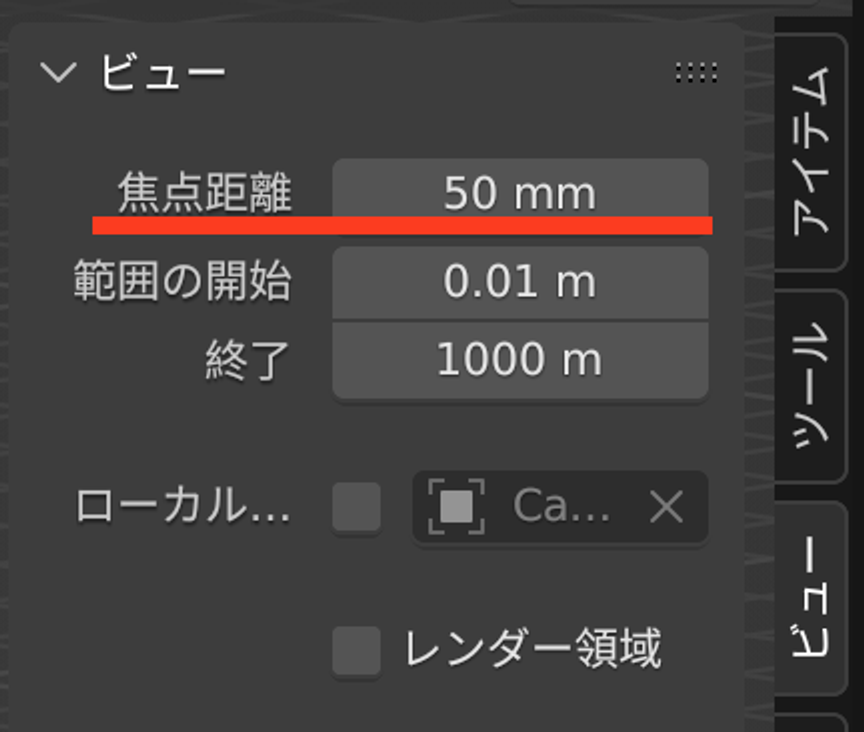
透視投影ではカメラの焦点距離が設定できます。
プリファレンスを閉じてから”N”を押してサイドバーを表示して、ビュータブを選択しましょう。
初期設定は50mmになっていますが、このままだと広角すぎるので80から100mm程度に設定しましょう。
慣れてきたら制作物に応じて焦点距離を変更すると良いです。
自動深度
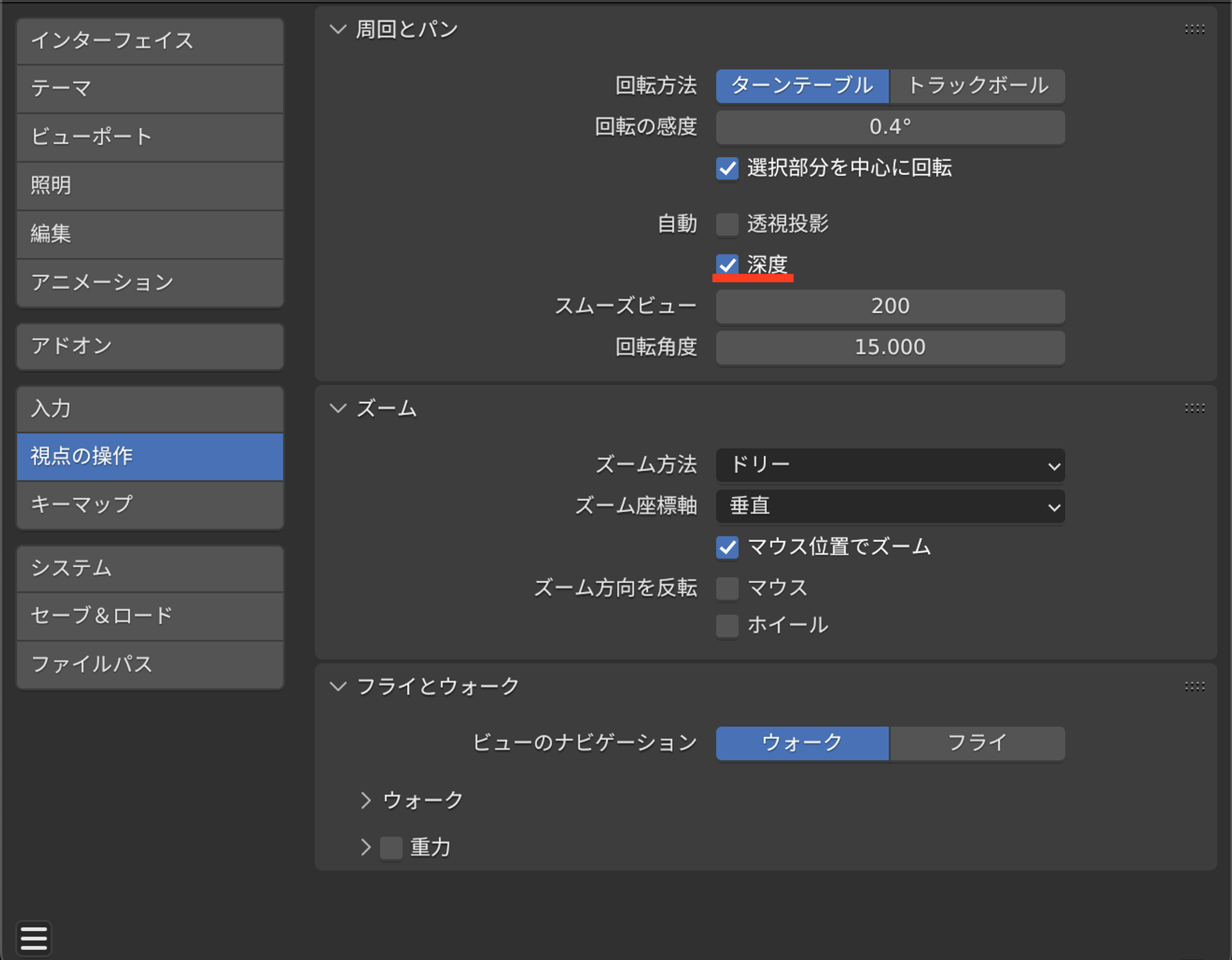
プリファレンスの画面の、
視点の操作→周回とパン→自動→深度
にチェックを付けます。
この設定をすることで、視点がオブジェクトにある一定以上近づけなくなる現象を防げます。
アンドゥ回数
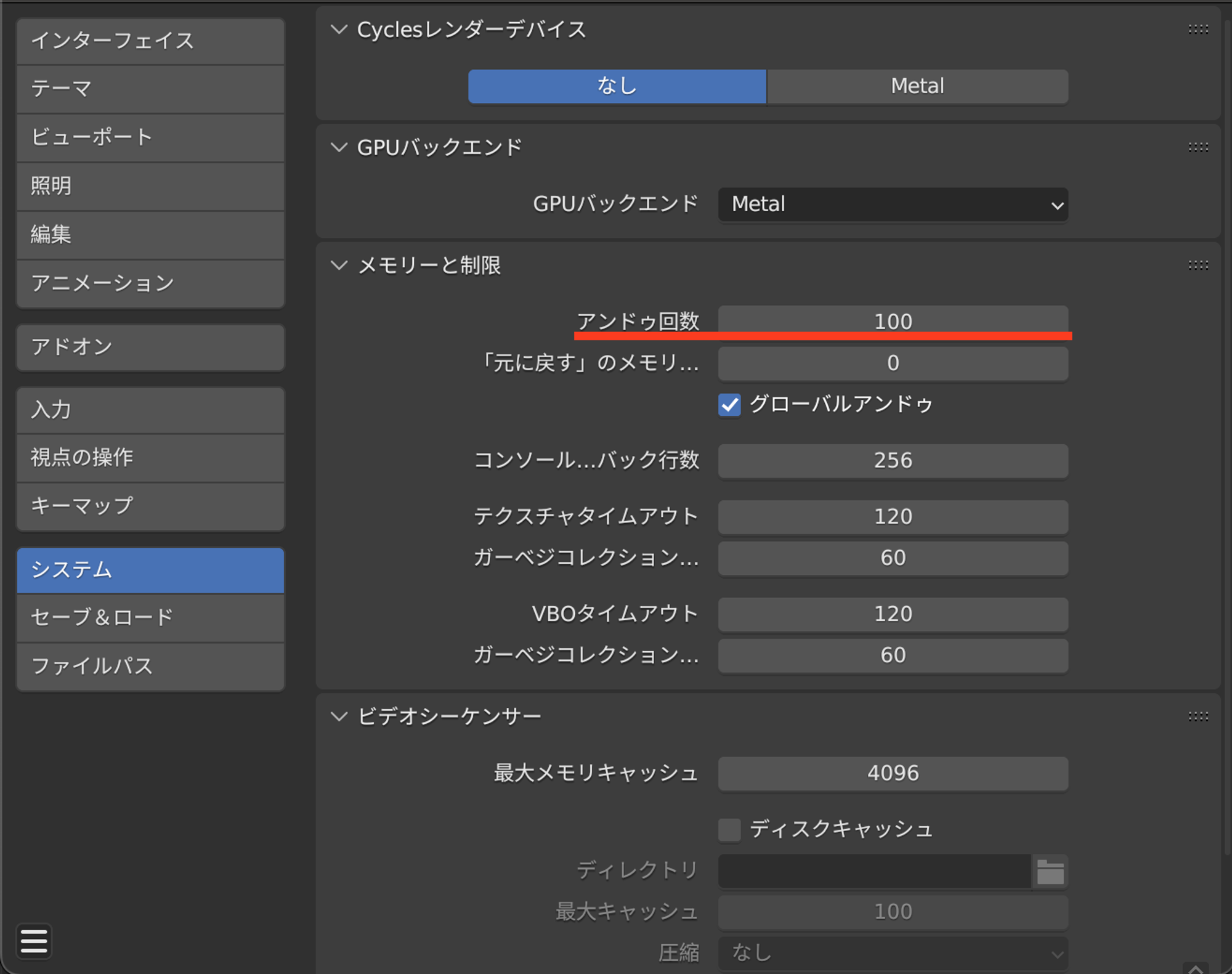
プリファレンスの画面の、
システム→メモリーと制限→アンドゥ回数
を32よりも大きくしましょう。
この設定をすることで、”Control+Z”で戻ることができる回数(アンドゥ回数)を増やすことができます。